查看 Dashboard
最近更新时间: 2025-10-11 18:10:00
您可以参考下列步骤查看 Dashboard。
- 操作步骤
- 登录云平台控制台,点击云监控>Dashboard>Dashboard 列表。
- 单击对应的 Dashboard,即可查看 Dashboard 大盘。支持全屏查看和自定义时间跨度、收藏面板等功能。

- 全屏查看图表
单击图表右上方全屏图标即可全屏查看图表。
 退出全屏可按ESC或单击右上方的X图标。
退出全屏可按ESC或单击右上方的X图标。 - 图表缩放和移动
- 图表缩放:您可以把鼠标移动到图表右下方,当出现如下图所示的直角图标时,进行图表缩放。

- 图表移动:您可以把鼠标移动到图表名称处,当出现如下图所示的移动图表时,对图表进行移动。
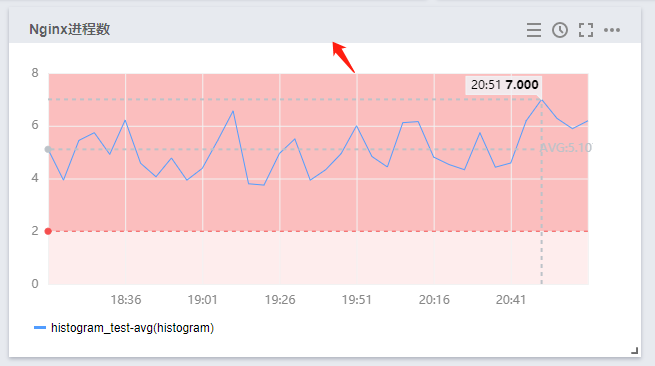
- 图表缩放:您可以把鼠标移动到图表右下方,当出现如下图所示的直角图标时,进行图表缩放。
- 查看某时刻监控数据
您可以把鼠标移动到监控图表处,查看某一时刻的监控数据。如下图所示:

- 调整图表时间跨度查看监控数据
Dashboard 默认展示近12小时的数据。
通过 Dashboard 右上角的时间选择控件,可调整 Dashboard 中所有图表展示的数据区间和粒度。用户可回顾历史监控数据、进行排障定位问题。
 时间周期和图表颗粒度对照表
时间周期和图表颗粒度对照表
| 时间范围 | 默认统计粒度 |
|---|---|
| <=1小时 | 1分钟 |
| (1小时,12小时] | 1分钟 |
| (12小时,3天] | 5分钟 |
| (3天,30天] | 1小时 |
| (30天,186天] | 1天 |


 退出全屏可按ESC或单击右上方的X图标。
退出全屏可按ESC或单击右上方的X图标。
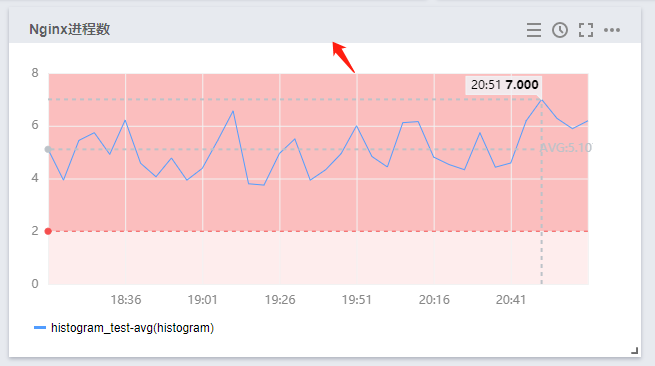

 时间周期和图表颗粒度对照表
时间周期和图表颗粒度对照表